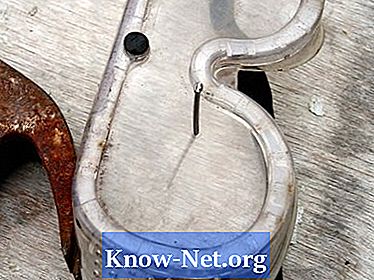Isi
- Instruksi
- Hubungkan iPhone ke laptop melalui Bluetooth
- Hubungkan iPhone ke laptop dengan kabel USB
- Bagaimana
- Perhatikan
- Apa yang kamu butuhkan
Memahami cara menggunakan iPhone Anda ke Internet di laptop Anda (disebut "tethering") memperluas area kerja Anda di luar rumah atau kantor Anda. Anda dapat menghubungkan iPhone ke laptop XP melalui Bluetooth atau melalui kabel USB yang disertakan dengan ponsel. Anda hanya perlu mengubah beberapa pengaturan pada ponsel cerdas dan laptop Anda untuk mengatur koneksi Internet. Jadi, Anda dapat menggunakan laptop Anda untuk menjelajahi Internet di mana pun iPhone Anda memiliki sinyal jaringan.
Instruksi

-
Sentuh ikon "Pengaturan" pada iPhone Anda. Ketuk "Umum," "Jaringan," dan "Koneksi Internet."
-
Geser tombol "Koneksi Internet" ke opsi "Aktif". Tekan tombol Rumah di bagian bawah iPhone Anda untuk kembali ke layar utama.
-
Sentuh ikon "Pengaturan". Ketuk "Umum", "Bluetooth" dan geser "Bluetooth Switch" ke kanan untuk mengaktifkannya.
-
Klik tombol "Start" pada laptop Windows XP Anda. Klik "Jalankan." Ketik "bthprop.cpl" di dalam kotak dan klik "OK" untuk membuka "Pengaturan Bluetooth".
-
Klik "Tambah" di jendela "Pengaturan Bluetooth". Klik kotak di sebelah "Perangkat saya sudah diatur dan siap ditemukan" dan klik "Selanjutnya." Tunggu sebentar hingga laptop Anda menemukan iPhone.
-
Pilih iPhone (yang dengan nama yang Anda pilih) dari daftar. Klik "Selanjutnya." Masukkan kata sandi pribadi saat diminta dan klik "Selanjutnya."
-
Masukkan kode akses Anda saat diminta pada iPhone Anda dan ketuk "OK". Klik "Selesai" pada laptop Windows Anda untuk menyelesaikan pengaturan.
Hubungkan iPhone ke laptop melalui Bluetooth
-
Sentuh ikon "Pengaturan" pada iPhone Anda. Ketuk "Umum," "Jaringan," dan "Koneksi Internet."
Hubungkan iPhone Anda ke laptop Anda dengan kabel USB (port USB image oleh SÃ © bastien Maisse dari Fotolia.com)
-
Geser tombol "Koneksi Internet" ke "Aktif". Tancapkan kabel USB iPhone ke ponsel Anda dan ke port USB di laptop Anda.
-
Klik tombol "Start" di Windows. Klik "Tempat Jaringan Saya." Klik "Lihat Koneksi Jaringan" di menu "Network Tasks" di sebelah kiri jendela "My Network Places".
-
Pastikan kata "Connected" muncul di sebelah entri yang berlabel "Apple Mobile Device Ethernet". Jika tertulis "Off," klik kanan koneksi dan pilih "Enable."
Hubungkan iPhone ke laptop dengan kabel USB
Bagaimana
- Kata sandi Bluetooth tidak diperlukan, namun, situs web Dukungan Microsoft menyarankan bahwa ini dapat meningkatkan keamanan koneksi Anda.
Perhatikan
- Beberapa operator seluler memiliki batasan dalam paket yang memungkinkan orang untuk menghubungkan iPhone ke komputer. Tanyakan kepada penyedia layanan Anda jika paket layanan Anda mendukung koneksi Internet.
Apa yang kamu butuhkan
- Windows XP Paket Layanan 3 atau lebih baru
- iTunes 9.2 atau lebih baru
- iPhone 3G atau lebih baru
- Adaptor Bluetooth atau kabel USB iPhone